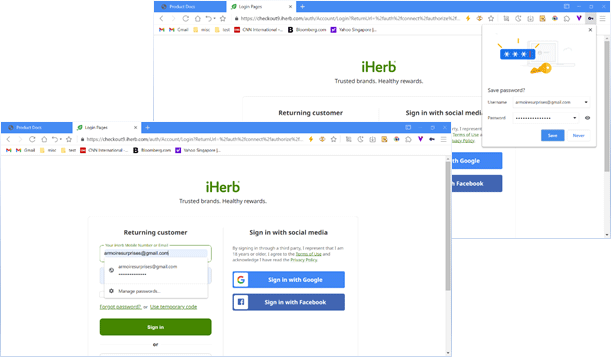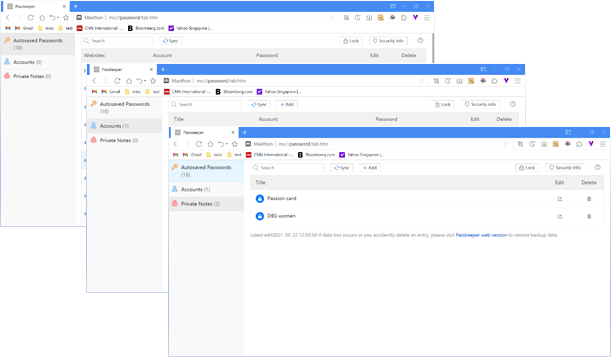Différences entre les versions de « Passkeeper Mx6 »
| Ligne 9 : | Ligne 9 : | ||
== Utilisation de Passkeeper == | == Utilisation de Passkeeper == | ||
Cliquez sur le bouton [[image:03-2.png]] au coin supérieur droit et Sélectionnez '''Passkeeper''' dans le menu. Autre manière, vous pouvez cliquer sur '''Passkeeper''' dans le coin supérieur droit d'une nouvelle page. Une fois que le mot de passe | Cliquez sur le bouton [[image:03-2.png]] au coin supérieur droit et Sélectionnez '''Passkeeper''' dans le menu. Autre manière, vous pouvez cliquer sur '''Passkeeper''' dans le coin supérieur droit d'une nouvelle page. Une fois que le mot de passe saisi est vérifié, vous serez redirigé vers la page principale de Passkeeper. | ||
| Ligne 15 : | Ligne 15 : | ||
Passkeeper accepte trois types de catégories de paires identifiant/mot de passe: | Passkeeper accepte trois types de catégories de paires identifiant/mot de passe : | ||
* Autosaved passwords : Sauvegardés automatiquement quand vous visitez un site web | * Autosaved passwords : Sauvegardés automatiquement quand vous visitez un site web. | ||
* Accounts: Comptes : Permet à l'usager d'enregistrer et ajouter des informations d'authentification manuellement, protégés par un | * Accounts: Comptes : Permet à l'usager d'enregistrer et ajouter des informations d'authentification manuellement, protégés par un chiffrage fort. | ||
* Private notes : Sert à enregistrer des notes privées qui bénéficient aussi d'un | * Private notes : Sert à enregistrer des notes privées qui bénéficient aussi d'un chiffrege fort. | ||
<blockquote> | <blockquote> | ||
'''Note :''' '''Accounts''' | '''Note :''' '''Accounts''' et '''Private notes''' nécessitent que l'utilisateur se connecte avec son mot de passe Maxthon qui protège la confidentialité des informations. | ||
Les utilisateurs qui utilisent le compte invité ne pourront donc pas y accéder. | Les utilisateurs qui utilisent le compte invité ne pourront donc pas y accéder. | ||
</blockquote> | </blockquote> | ||
L'ensemble du contenu | L'ensemble du contenu de Passkeeper est chiffré avant envoi vers le serveur de Maxthon. | ||
<center>[[Maxthon 6.0]]</center> | <center>[[Maxthon 6.0]]</center> | ||
Version actuelle datée du 14 avril 2022 à 13:37
Détail sur l'auto-complétion des identifiants
Passkeeper permet de mémoriser vos identifiants et mots de passe pour chaque site. Ceci autorise le navigateur à remplir les champs d'identification automatiquement lorsque l'on ré-accède au site.
Utilisation de Passkeeper
Cliquez sur le bouton ![]() au coin supérieur droit et Sélectionnez Passkeeper dans le menu. Autre manière, vous pouvez cliquer sur Passkeeper dans le coin supérieur droit d'une nouvelle page. Une fois que le mot de passe saisi est vérifié, vous serez redirigé vers la page principale de Passkeeper.
au coin supérieur droit et Sélectionnez Passkeeper dans le menu. Autre manière, vous pouvez cliquer sur Passkeeper dans le coin supérieur droit d'une nouvelle page. Une fois que le mot de passe saisi est vérifié, vous serez redirigé vers la page principale de Passkeeper.
Passkeeper accepte trois types de catégories de paires identifiant/mot de passe :
- Autosaved passwords : Sauvegardés automatiquement quand vous visitez un site web.
- Accounts: Comptes : Permet à l'usager d'enregistrer et ajouter des informations d'authentification manuellement, protégés par un chiffrage fort.
- Private notes : Sert à enregistrer des notes privées qui bénéficient aussi d'un chiffrege fort.
Note : Accounts et Private notes nécessitent que l'utilisateur se connecte avec son mot de passe Maxthon qui protège la confidentialité des informations. Les utilisateurs qui utilisent le compte invité ne pourront donc pas y accéder.
L'ensemble du contenu de Passkeeper est chiffré avant envoi vers le serveur de Maxthon.